可以設定輪播畫面停留時間的長短嗎?

🆘
輪播模式秒數設定方式
「螢幕遙控器」功能中,輪播模式的秒數可以根據版面的具體內容,彈性調整版面需停留的時間,確保每個區域素材都有播放完畢。可以自行定義讓重要信息有更多展示時間,而較簡單的內容則可短暫停留,從而提升整體的觀賞效果與顧客體驗,避免畫面顯示過於單一。
想更了解螢幕遙控器,請點選 👉 📄 螢幕遙控器使用說明
步驟一:進入設定頁面
1. 點選遙控器,選擇「螢幕遙控器」功能。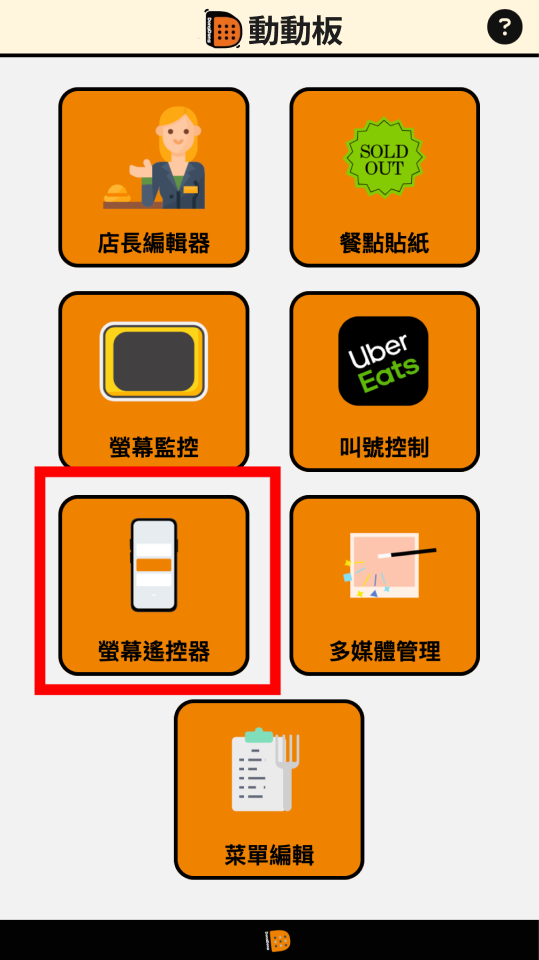
2. 點選「輪播」模式。
3. 進入輪播模式設定介面。
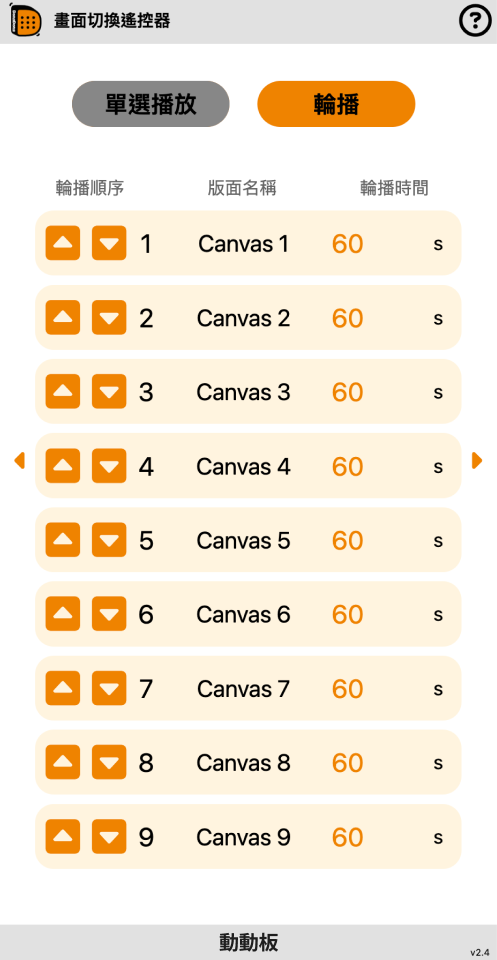
步驟二:進行輪播秒數設定
1.選擇需要設定秒數的版面後,點擊相應的秒數欄位。
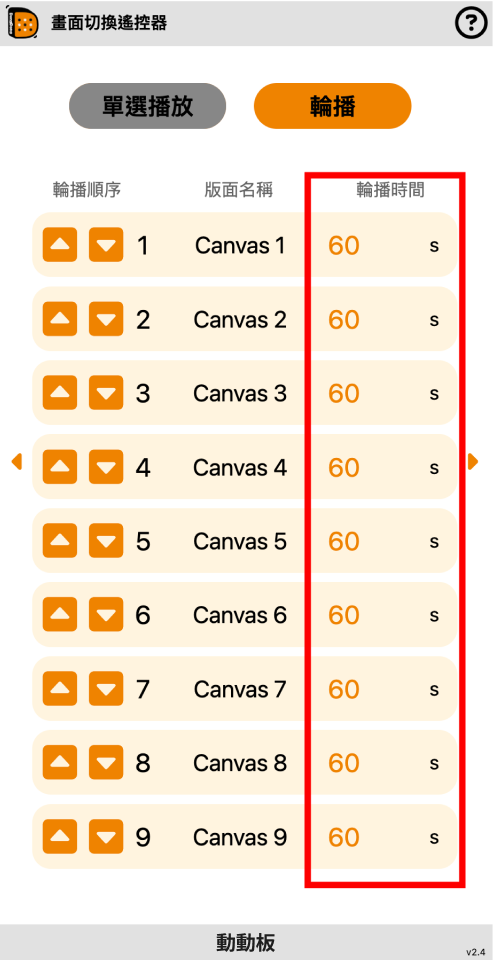
2. 彈出設定視窗後,輸入需要播放的秒數。
❗️請注意:除了設定 0 秒無需播放之外(相關文章請參考 👉 💡 有版面不需要使用可以刪除嗎?),秒數建議最少設定 10 秒以上,上限無秒數限制。
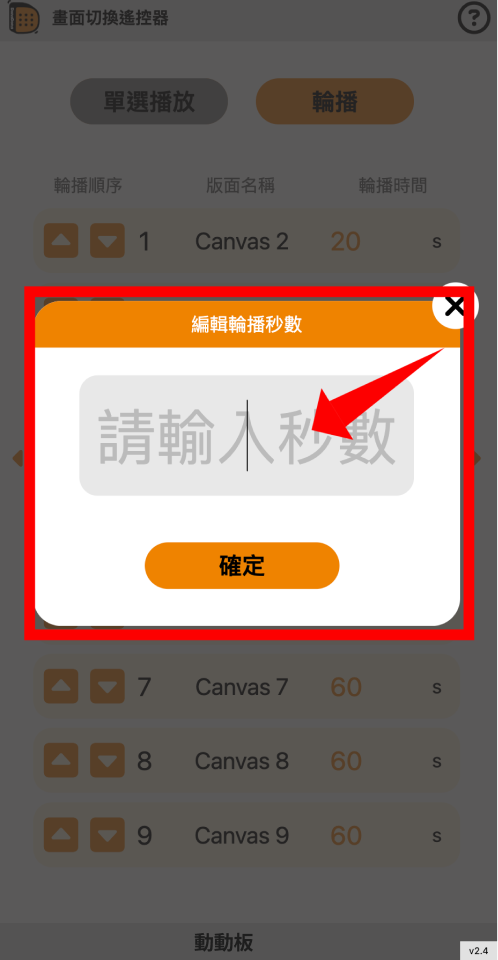
3. 輸入完該版面玉顯示時長後,點擊「確定」按鈕。

4. 將「螢幕遙控器」功能停留在輪播模式,即可開啟動動板輪播機制。
步驟三:確認螢幕畫面
1. 回到「虛擬螢幕」或「實際螢幕」畫面做輪播畫面顯示確認。
當版面包含影片、圖片輪播功能時,可使用以下資訊,計算出完整播放所需的時間,然後再進行輪播秒數的設定,以確保內容能夠完整顯示。更多資訊請參考 👉 📄 多媒體管理輪播預設秒數說明
- 多媒體管理
- 圖片:預設為每張圖片會播放 8 秒。
- 影片:會完整播放完影片,實際秒數請檢視上傳影片總片長。
- 圖文式菜單輪播
- 預設為每一品項會播放 8 秒。
- 預設為每一品項會播放 8 秒。